Come aggiornare dalla versione a 32 bit a quella a 64 bit in Windows 10
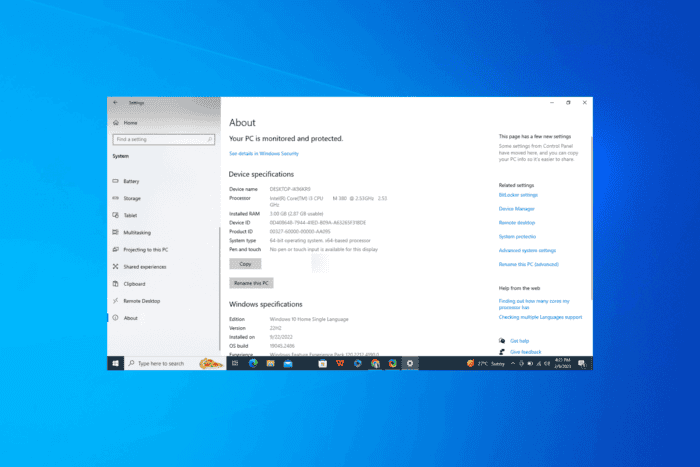
Aggiornare da una versione a 32 bit a una a 64 bit di Windows può offrire miglioramenti significativi delle prestazioni e consentire di utilizzare più RAM, il che può essere utile se si utilizzano spesso applicazioni moderne o si gestiscono file di grandi dimensioni.
Tuttavia, non è un processo semplice, poiché non si tratta di installare un normale aggiornamento; è necessario eseguire un’installazione pulita della versione a 64 bit di Windows 10 per eseguire l’aggiornamento dalla versione a 32 bit. Continua a leggere per conoscere i passaggi dettagliati!
Come posso aggiornare dalla versione a 32 bit a quella a 64 bit di Windows 10?
NOTA Prima di passare ai passaggi, assicurati di avere accesso alla tua chiave di licenza di Windows 10, se necessaria, e a un’unità USB con 8 GB di spazio libero (cerca di ottenere quella senza dati).
1. Controlla la compatibilità del tuo PC
- Premi Windows + I per aprire l’app Impostazioni.
-
Vai su Sistema.

-
Dal riquadro sinistro, seleziona Informazioni.

- Sotto Specifiche del dispositivo, controlla Tipo di sistema. Potresti vedere una di queste opzioni:
- Sistema operativo a 32 bit, processore basato su x86 – Il tuo computer ha un processore a 32 bit e non può essere aggiornato a un sistema operativo a 64 bit in Windows 10.
- Sistema operativo a 32 bit, processore basato su x64 – Il tuo computer ha un processore a 32 bit ma può essere aggiornato a un sistema operativo a 64 bit in Windows 10.
- Sistema operativo a 64 bit, processore basato su x64 – Hai già la versione a 64 bit di Windows 10.
Se scopri di avere un sistema operativo a 32 bit, processore basato su x86 e non puoi aggiornare a 64 bit ma vuoi eseguire un programma a 64 bit su Windows a 32 bit, abbiamo una guida dettagliata per aiutarti.
2. Esegui il backup dei tuoi dati
Il processo di aggiornamento include un’installazione pulita, che eliminerà lo spazio di archiviazione principale; pertanto, devi eseguire il backup di tutti i tuoi dati importanti.
Puoi utilizzare un’unità esterna o un servizio cloud online come OneDrive per trasferire con attenzione i tuoi dati importanti, inclusi file, documenti, foto e video. Puoi utilizzare strumenti di backup gratuiti per salvare i tuoi dati se preferisci non farlo.
3. Crea un supporto di installazione
- Vai al sito ufficiale per il download di Windows 10.
-
Clicca sul pulsante Scarica ora.

- Scegli la posizione di download e fai clic su Salva.
- Una volta scaricato il file, fai doppio clic sul file MediaCreationTool.exe.
-
Fai clic su Accetta per accettare i termini di licenza.

-
Seleziona Crea supporto di installazione (unità flash USB, DVD o file ISO) e fai clic su Avanti.

-
Nella schermata successiva, rimuovi il segno di spunta accanto a Usa le opzioni consigliate per questo PC.

- Seleziona quanto segue e fai clic su Avanti:
- Lingua – La lingua che desideri utilizzare sul PC
- Edizione – Scegli la stessa edizione di Windows
- Architettura – 64 bit (x64)
-
Seleziona Unità flash USB e fai clic su Avanti.

-
Scegli l’unità USB collegata al tuo dispositivo, e fai clic su Avanti per consentire a Windows 10 di preparare l’unità flash.

-
Una volta completato, riceverai una notifica e potrai fare clic su Fine per completare.

4. Cambia l’ordine di avvio
- Premi Alt + F4 e seleziona Arresta per spegnere il computer.
- Collega l’unità flash USB e accendi il computer.
- Se il computer si avvia in Windows, devi modificare l’ordine di avvio nella tua BIOS o UEFI.
- Premi Windows + I per aprire l’app Impostazioni.
-
Clicca su Aggiornamento e sicurezza.
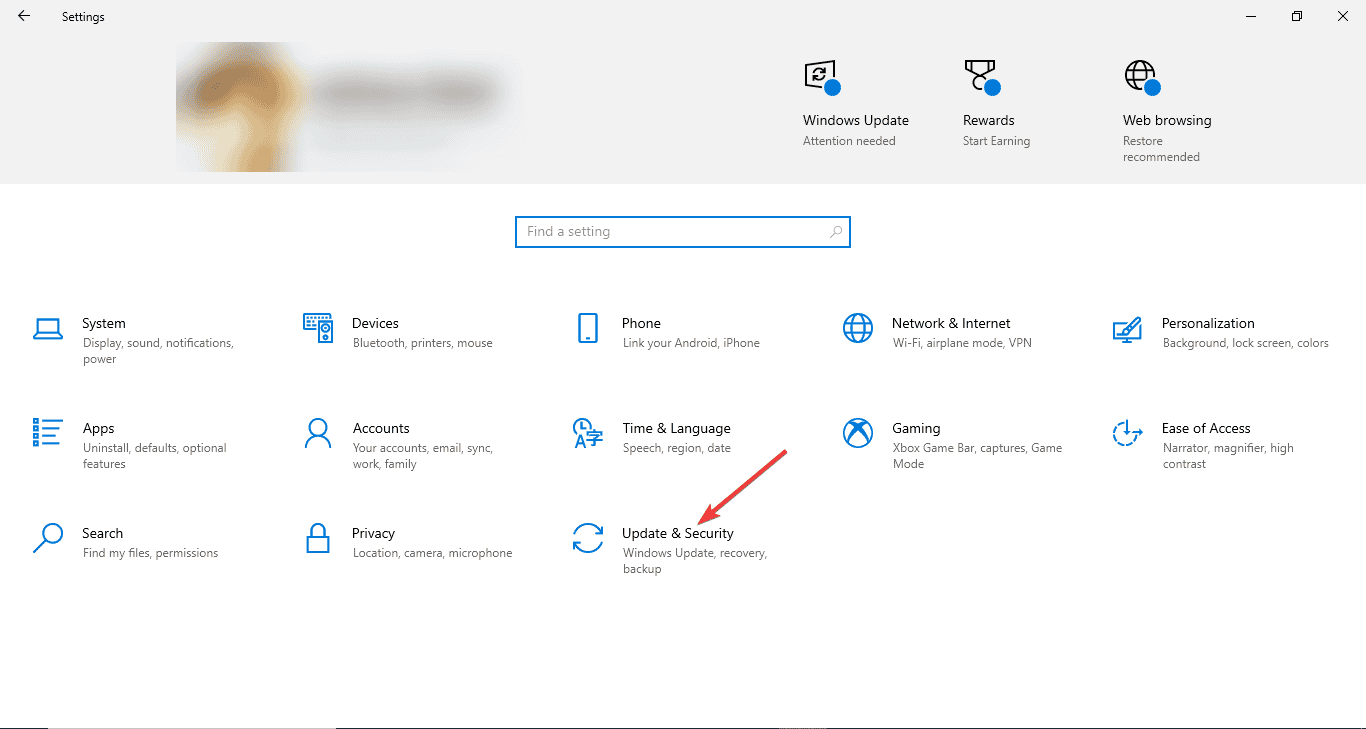
- Dal riquadro di sinistra, seleziona Ripristino.
-
Individua Avvio avanzato e fai clic su Riavvia ora.
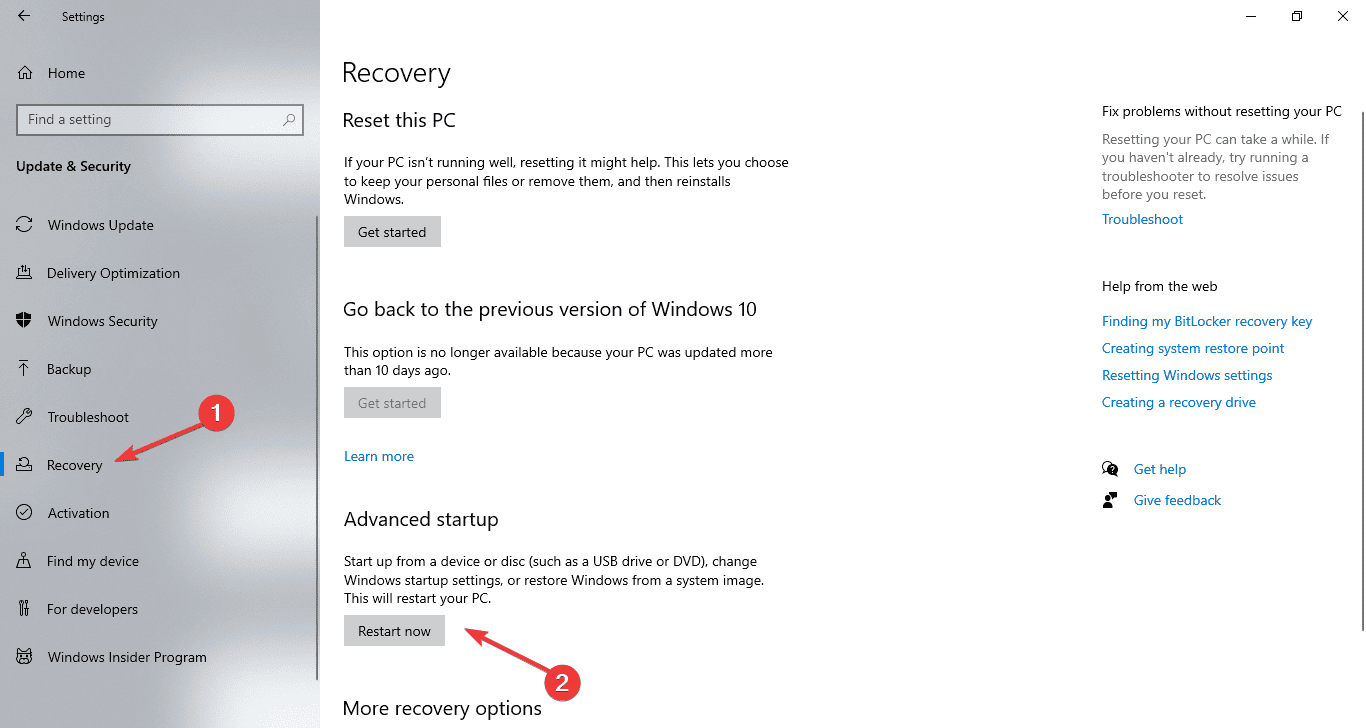
-
Nella schermata Scegli un’opzione, seleziona Risolvere problemi.

-
Fai clic su Opzioni avanzate.
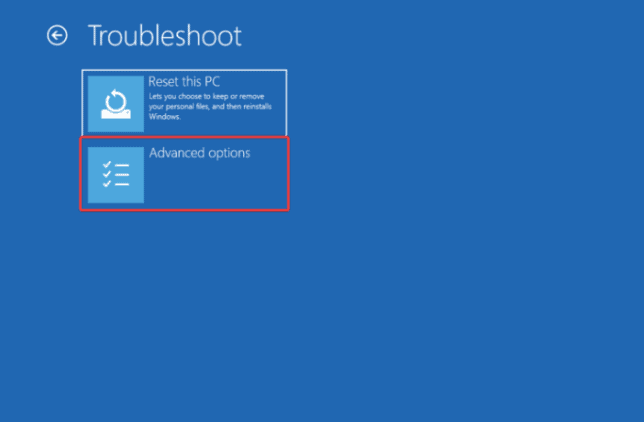
-
Seleziona Impostazioni firmware UEFI.

-
Fai clic su Riavvia.

- Nel menu BIOS, vai su Avvio, quindi seleziona l’unità USB per cambiare l’ordine di avvio.
- Premi F10 per salvare ed uscire.
5. Esegui un’installazione pulita
- Una volta che il computer si avvia, vedrai la schermata di installazione di Windows; fai clic su Avanti.
- Fai clic su Installa ora.
-
Seleziona Non ho una chiave di prodotto o Salta per ora.

- Se richiesto, scegli l’edizione di Windows 10 da installare e fai clic su Avanti.
- Fai clic su Accetto i termini di licenza, quindi fai clic su Avanti.
-
Seleziona Personalizzata: Installa solo Windows (avanzata).

-
Scegli l’unità e la partizione in cui è attualmente installato il sistema operativo Windows 10, quindi fai clic su Avanti.

- Segui le istruzioni sullo schermo per completare il processo.
6. Installa gli aggiornamenti di Windows
- Premi Windows + I per aprire l’app Impostazioni.
-
Vai su Aggiornamento e sicurezza.
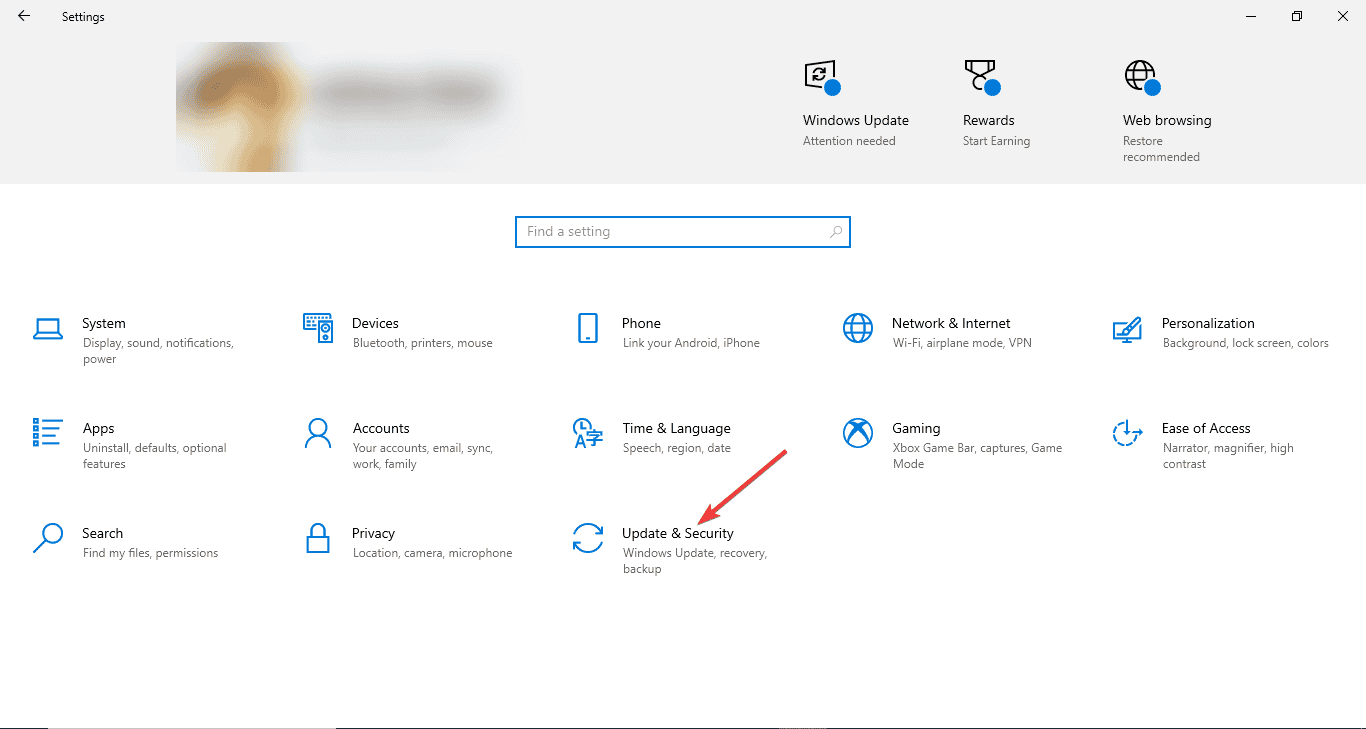
- Seleziona Windows Update, quindi fai clic su Controlla aggiornamenti.
- Una volta installati, fai clic su Riavvia per completare il processo.
Per garantire che i driver siano aggiornati, puoi provare a utilizzare un aggiornatore e correttore di driver di terze parti, poiché è una soluzione rapida per aggiornare facilmente i driver sul tuo computer, oppure recarti sul sito ufficiale del produttore e installare manualmente il driver!
Una volta installati tutti i driver e gli aggiornamenti di Windows, puoi spostare i file dal tuo archiviazione esterna o cloud al tuo PC. Puoi anche aprire il Microsoft Store per installare le versioni a 64 bit delle applicazioni sul tuo computer.
Nel caso tu voglia aggiornare dalla versione a 32 bit di Windows 7 e 8 a Windows a 64 bit senza formattare, abbiamo una guida dettagliata.
Se hai suggerimenti o preoccupazioni riguardo l’argomento, sentiti libero di menzionarli nella sezione commenti qui sotto.













